F1 f12 при включении компьютера. Что делать если при загрузке компьютер просит нажать F1? Делаем HDD загрузочным вручную
Многие люди, постоянно пользуясь компьютером, не всегда могут справиться с различными системными ошибками и понять уведомления, которые выводятся на экране. В один прекрасный день, пользователь может столкнуться с тем, что в момент включения, компьютер требует при загрузке нажать f1.
Если такое сообщение (загрузка f1) появляется постоянно, но компьютер после нажатия включается, это еще не проблема. Хуже, если после нажатия означенной клавиши на экране появляется еще какое-либо сообщение. Для тех, кто владеет английским языком, остается шанс понять, что случилось. Но тем, кто с языком знаком лишь отдаленно (из школьной программы), непросто разобраться, что же все-таки произошло.

Если обратиться в сервисный центр то вам в лучшем случае отправят сотрудника, который с довольно хитрым видом осуществит "некое действо" продолжительностью до получаса и потребует оплаты, а в худшем, вам предложат самостоятельно привезти компьютер. Хотя проблема на самом- то деле, легко решается и без вмешательства сторонних лиц.
Давайте рассмотрим причины появления такой надписи и способы устранения проблемы. Для начала разберемся, что именно пытается "сообщить" нам система.
Если в момент загрузки компьютера появилось окно подобного вида

и после нажатия F1 компьютер загружается дальше, как ни в чем не бывало, и работоспособность не нарушена, мешающее подтверждение можно отключить следующим образом:
Нажмите клавишу Del или F2 в момент загрузки. Появится окно следующего вида:

Нажмите F10 и согласитесь, подтвердив клавишей Enter.
Если после перезагрузки сообщение пропало, все нормально. Скорее всего, проблема была во временном сбое, или резком отключении питания компьютера. А теперь, попробуем определить причину, исходя из написанного на экране, при запуске, если компьютер опять при загрузке просит нажать f1.
CMOS battery has failed

Сообщение не исчезло, а значит, лучше всего будет открыть компьютер и найти батарейку вот такого вида.

Она отвечает за настройки времени, даты и параметров BIOS. Если она выходит из строя, то настройки системного меню и даты постоянно сбиваются и система выводит требование нажать клавишу F1 при каждой загрузке. В этом случае просто заменяем батарейку на новую.
Также, извлекая старую, оставьте компьютер минут на 20 без батарейки. Это сбросит все измененные параметры BIOS, заодно исключая еще одну проблему, которая может возникнуть.
Как правило, сообщение о севшей батарейке может отображаться и фразой "CMOS checksum error" обратите на это внимание.
CPU Fan Error

Это сообщение, сигнализирует о неправильно работающем вентиляторе, который охлаждает процессор. Скорее всего, он вышел из строя (и его нужно заменить) или после недавнего ремонта компьютера был неправильно подключен. В этом случае, система не будет давать включить компьютер, так как при дальнейшей загрузке системы может случиться перегрев и полный выход из строя процесора.
Решается эта проблема заменой или переключением вентилятора в требуемый разъем на плате.
Keyboard error or no keyboard present

Эта фраза на экране означает то, что ПК не видит подключенную клавиатуру. Это бывает в случае, если контакты отошли от разъема или в момент выхода клавиатуры из строя. Решается проблема осмотром разъемов и сопутствующей чисткой платы от пыли или покупкой новой клавиатуры.
Не забудьте в меню BIOS убрать параметр автоотключения клавиатуры. С некоторыми устройствами ввода он срабатывает автоматически.
Еще одним способом, убрать постоянное требование нажать клавишу F1 является правильная настройка раздела Boot Priority в BIOS. Как правило, из-за неправильной последовательности загружаемых устройств тоже возникает такая ошибка.
Это не полный список ошибок. Мы рассмотрели самые распространенные. Есть и множество других, таких как Overclock (ошибка, возникающая из-за пользовательского увеличения скорости работы процессора).
Проблема может возникнуть и из-за вирусов. В таком случае ничего не остается кроме как чистить диск антивирусной утилитой или вовсе переустанавливать операционную систему. Кстати, переустановить операционную систему можно не только стандартным способом, но и альтернативным – без потери данных. Подробнее о том, как это сделать, вы можете узнать из .
К тому же наша компания предоставляем услуги по ремонту планшетов . Работники нашей компании в кротчайшие сроки починят ваш планшет.
Вдобавок мы занимаемся ремонтом планшетов . Эксперты нашей организации в кротчайшие сроки отремонтируют ваше устройство.
Остались вопросы? - Мы БЕСПЛАТНО ответим на них в
Почему компьютер требует при загрузке нажать F1? В один прекрасный момент вы садитесь за компьютер, включаете его, а он не хочет загружаться, пока вы не нажмете на клавиатуре кнопку F1. Это еще хорошо, если вы владеете английским языком, и понимаете то, что написано при загрузке. А многие даже не могут понять, что случилось и какие действия необходимы в такой ситуации. Сначала появляется недоумение, потом страх, а потом вы хватаетесь за телефон и начинаете обзванивать сервисные центры. И хорошо если вам подскажут, что делать в такой ситуации. Но чаще дают совет либо привезти компьютер к ним, либо присылают мастера, который с умным видом посидит за компьютером с полчаса, а то и дольше, запустит ваш компьютер, сдерет с вас денежку и уйдет, так ничего и не объяснив. Чаще всего именно так и происходит. А запустить компьютер в этом случае проще простого. И на все про все у вас уйдет 5 минут.
Почему компьютер требует при загрузке нажать F 1
В моей практике такие поломки, если их можно так назвать, встречаются довольно таки часто. Это и поломкой то назвать трудно, но если не знать, что делать в такой ситуации, то маленькая проблема может вырасти в большую неприятность.
Был у меня один знакомый, который вместо того, чтобы вызвать мастера, стал разбирать свой системный блок, и менять все, что только можно было купить в магазине. В итоге он потратил уйму времени и денег, и так и не понял, что за неисправность была на его компьютере.
Он просто делал то, что делают многие из нас, когда заболеют. Пробовал все лекарства, не зная самой болезни и ее причины.
Как это не банально звучит, но если вы хотите избежать таких казусов, то обязательно изучайте своего компьютера, научитесь загружать его в и в критических ситуациях, чистите его от пыли.
Почитайте заранее, что необходимо делать, если . Проверяйте жесткие диски на . А самое главное, не жалейте денег на антивирусные программы.
Если ваш компьютер не включается и требует при загрузке нажать F1, то не паникуйте и не вините себя. Спокойно посмотрите на экран и постарайтесь прочитать то, что там написано в самом низу. Можно переписать фразу и посмотреть с другого компьютера в интернете.
- Чаще всего компьютер требует нажать клавишу F1 () если вы в последний раз перед включением выключили его, не дождавшись завершения всех процессов. Или если вдруг отключили свет в вашем доме, и компьютер выключился мгновенно.
Это равносильно тому, что ударить человека чем-нибудь тяжелым по голове, а потом привести его в чувство и требовать прочитать стихотворение. Сомневаюсь, что он сможет сразу его вспомнить.
Поэтому я всегда первым делом спрашиваю, как выключали компьютер. Многие возмущенно, отвечают, что это не имеет значения или начинают обманывать, что выключали компьютер как положено. Они не понимают, что для тестирования неисправности, мне важно знать какие действия были последними.
Еще такая неисправность бывает при подключении нескольких жестких дисков. В этом случае надо просто выставить в BIOS правильный приоритет загрузки.
- Если на мониторе такая запись — Press F1 to resume , F 2 to Setup или Press F1 to resume , Del to Setup , то это значит, что в BIOS сбились настройки. Самый лучший способ, это сбросить его настройки. Для этого надо выключить компьютер, открыть системный блок, найти на материнской плате и вынуть ее на 10-15 минут.

Обычно достаточно нажать при загрузке клавишу F1, и компьютер загружается.
Можно в BIOS попробовать в Standard CMOS Features выставить значение NO errors , тогда загрузка системы будет продолжена, несмотря на любые ошибки.
Чаще всего при загрузке компьютер пишет следующее:
- CMOS battery has failed или CMOS checksum error – Default loaded – такая надпись говорит о том что, на материнской плате села батарейка. Пока вы не войдете в BIOS и не исправите дату, компьютер не сможет загрузиться. В любом случае в конечном итоге надо будет заменить батарейку, иначе так и будете входить в систему через BIOS.
Но не всегда помогает то, что описано выше. Значит, скорее всего, проблема в самом железе. А это уже не так-то просто выявить и устранить. Иногда причина может быть в том, что компьютер ищет флоппи-дисковод (дисковод для дискет), которого в компьютере просто нет. Тогда необходимо найти в BIOS все настройки связанные с этим дисководом и отключить их.
- Надпись CPU Fan Error появляется в тех случаях, когда вентилятор процессора не работает, или крутится слишком медленно. Возможно, после ремонта его просто подключили не к тому разъему на материнской плате.
- Таких разъемов на материнской плате может быть целых три (CPU Fan , System Fan и Chassis Fan ). Подключать куллер процессора необходимо в разъем CPU Fan , который обычно находиться рядом с процессорным гнездом.
В таком случае BIOS просто не видит такой куллер, и система не может запуститься. Может штекер просто плохо закреплен в разъеме, а может куллер просто захлебывается от . Выход только один – почистить системный блок.
- Если на экране появляется такая запись – Keyboard error or no keyboard present , то ваш компьютер не видит клавиатуру. Выключите компьютер и проверьте разъем клавиатуры, как на системном блоке, так и на самой клавиатуре.
Часто такие предупреждения могут быть с беспроводной или USB-клавиатурой. Необходимо в BIOS отключить автоотключение клавиатуры.
Компьютер требует при загрузке нажать F1, если на нем нет антивирусника, и вы наверняка подцепили какую-то «заразу». Тогда вам ничего из описанного выше не поможет. Надо сканировать компьютер на вирусы и устранять их.
Если вы перед таким сообщением занимались разгоном процессора, то в первую очередь ищете проблему именно там.
Разных ошибок может быть очень много, но я описала самые распространенные. В будущем мы с вами рассмотрим и другие сообщения компьютера.
Многих интересует вопрос, почему компьютер не загружается и постоянно приходится при загрузке нажимать f1 ? Очень многие пользователи сталкиваются с этой мелкой, но парой весьма раздражительной неисправностью. После включения компьютера спустя пару секунд экран замирает, а на черном фоне внизу слева написано Press f1 to continue и дальше не загружается.
Чтобы продолжить загрузку пользователю приходится нажимать клавишу f1, но это помогает не всегда. Конечно причин по которым компьютер не загружается много, но основные это севшая батарейка BIOSа, неподключенная клавиатура, не выключенный floppy дисковод в БИОСе и неисправный кулер на процессоре или видеокарте.
Как правило, рядом с надписью написана причина, по которой компьютер отказывается самостоятельно загружаться. Далее мы опишем основные сообщения на экране монитора, которые появляются перед загрузкой операционной системы. Для устранения некоторых сообщений придется зайти в БИОС. Если вы никогда этого не делали рекомендуем почитать статью как войти в БИОС.
Причины по которым компьютер не загружается без нажатия F1
CMOS Battery Low – неисправна батарейка БИОСа. Из-за этого постоянно сбрасывается время в операционной системе. Скорей всего вы увидите дату январь 2002 года. Еще бывает так,что при запуске вашего браузера, на мониторе надпись, срок действия сертификата сервера истек. Все эти неисправности говорят о 100% севшей батарейке. Устраняется данная неисправность довольно легко. Идем в ближайший магазин или киоск в котором продаются батарейки, покупаем CR2032 и меняем.
Открываем системный блок находим батарейку, аккуратно вынимаем старую, а на ее место устанавливаем новую. После при загрузке нажимаем DEL, появляется синий экран заходим в меню Standard CMOS Features (SETUP) или MAIN и устанавливаем время и дату. Не забываем при выходе сохранить настройки, выходим из BIOSa через Save & Exit Setup. После всех манипуляций все неисправности должны исчезнуть.
Floppy disk(s) fail (40) появляется из-за Floppy дисковода. У многих пользователей в основном в старых компьютерах, установлен флоппи дисковод. Исправляется это тоже очень просто: открываем системник и вынимаем шлейф из флоппика, а за одно и отключаем питание.
Ну,а для тех кому лень лезть в системник, сразу заходим в BIOS во вкладку Standard CMOS Features (SETUP) или MAIN выбрать меню Floppy Drive A 1.44МВ и выставить в режим Disabled. Выходим так же через Save & Exit Setup. При следующей загрузке компьютер должен загружаться без нажатия клавиши f1.
CPU Fan Error! Еще одна из причин бывает неисправный или недостаточно быстро вращающийся кулер на процессоре или видеокарте. Замена кулера или устранение причин по которым он вращается медленнее устранит данную надпись, после чего компьютер начнет загружаться в штатном режиме.
Надеемся, что прочитав данную статью Вы нашли ответ на свой вопрос и вам больше никогда не придется при загрузке нажимать f1 .
Каждый пользователь компьютера в скором времени сталкивается с такой проблемой, когда при включение компьютера просит нажать клавишу F1 либо F2. Если не нажать клавишу, то загрузка системы не начнется, а будет ждать нажатия этой клавиши. Некоторые пользователи не обращают на это внимание и нажимают клавишу, считая что это так и должно быть. Но она самом деле это не нормально, система должна сама загружаться без ошибок. В этой статье вы узнаете что сделать чтобы убрать нажатие клавиши F1 и узнаете какая причина появления такой ошибки.
Почему компьютер запускается только через F1
Есть несколько причин, по которым компьютер запускается только после нажатия клавиши F1. Вообще это появляется для того чтобы пользователь компьютера обратил внимание на проблему и устранил ее, при этом компьютер может работать, но не совсем исправно, поэтому есть возможность продолжить загрузку нажатием F1. Если бы ошибка была критической, то система бы не смогла загружаться. А узнать по какой причине система не хочет сама загружаться достаточно просто. Выше строки Press F1 to continue пишется сама причина по которой это происходит. Давайте рассмотрим все возможные причины по которым просит нажать F1.
Cmos checksum bad/CMOS Checksum Error
Это самая частая ошибка которая может встречаться и просить нажать F1. Неисправность Cmos checksum bad заключается в том, что села батарейка на материнской плате и ее необходимо заменить. После замены батарейки на материнской плате , ошибка исчезнет.
Smart status bad backup and replace/Immediately backup your data and replace your hard disk drive
Если вы видите такую запись на экране своего монитора, то из этой фразы можно понять, что ваш жесткий диск находится в плохом состояние. Поэтому нужно скопировать всю нужную информацию с диска и приобрести новый. В скором времени жесткий диск перестанет работать.

Cpu fan error

Cpu over temperature error что это значит
Если перед сообщение Press F1 to Resume, вы видите надпись Cpu over temperature error, то это значит что проблема в температуре процессора. Вероятнее всего процессор перегревается, из-за этого возникает эта ошибка. Поэтому следует проверить температуру процессора и если проблема в перегреве, то следует почистить компьютер или ноутубк от пыли и заменить термопасту .

Сhassis intruded fatal error system halted как исправить
А вот ошибка Сhassis intruded при включение компьютера исправляется отключением проверки вскрытия корпуса через BIOS. Данная ошибка говорит о том что корпус вскрывался.

Данная ошибка возникает в случае несовместимости процессора и материнской платы. Скорее всего проблема решится обновлением BIOS
Floppy disk fail 40 как исправить
Данная ошибка появляется при неисправности Floppy дисковода. Решить проблему можно его отключением физически, то есть отключить его от материнской платы. Но а лучше всего отключить дисковод для дискет через BIOS.

Полностью исправная операционная система на 100% загружается самостоятельно, не требуя никаких вмешательств со стороны пользователя. Однако при возникновении определенных проблем уже в самом начале запуска ПК на черном фоне появляется сообщение, требующее нажатия клавиши F1 для продолжения. Если такое уведомление появляется каждый раз или вовсе не дает компьютеру запуститься, следует разобраться, что стало причиной такого явления и как устранить неполадку.
Требование нажать F1 при старте системы обусловлено разными ситуациями. В этой статье мы рассмотрим наиболее частые и расскажем, как их исправить, отключив просьбу нажатия клавиши.
Сразу же стоит отметить, что операционная система в этом случае не имеет к рассматриваемой проблеме никакого отношения, поскольку она образуется сразу же после включения, не доходя до запуска ОС.
Причина 1: Сбой настроек BIOS
Настройки БИОС довольно часто сбиваются после резкого отключения компьютера от питания или же после полного обесточивания ПК на определенный промежуток времени. Несмотря на то, что в целом ситуации схожи, их появление спровоцировано разными факторами.
Выполняем вход в BIOS

Сбрасываем настройки BIOS
Неожиданное отключение света или какой-либо внутренний сбой на уровне БИОС может вызвать появление требования «Press F1 to Resume» , «Press F1 to Run SETUP» или аналогичного. Появляться оно будет при каждом новом включении компьютера, пока пользователь не выполнит сброс настроек BIOS. Сделать это несложно даже для начинающего пользователя. Ознакомьтесь с нашей статьей, рассказывающей о разных методах решения поставленной задачи.

Делаем HDD загрузочным вручную
При подключении нескольких жестких дисков есть вероятность того, что ПК не сможет понять, с какого устройства нужно загрузиться. Исправить это проще простого, и на нашем сайте есть отдельная статья, которая поможет вам задать нужному жесткому диску высший приоритет загрузки.

Отключаем Floppy в BIOS
На старых компьютерах ошибка вида A: Driver Error чаще всего появляется по одной и той же причине - оборудование выполняет поиск Floppy-дисковода, который в системном блоке может отсутствовать как таковой. Следовательно, через BIOS нужно отключить все настройки, которые так или иначе могут быть связаны с дискетным приводом.
К слову, иногда может помочь и предыдущий совет - изменение приоритета загрузки. Если в БИОС флоппи-дисковод установлен первым, ПК будет пытаться загрузиться с него и при неудачной попытке уведомлять вас сообщением. Выставив жесткий диск или SSD с операционной системой на первое место, вы избавитесь от требования нажать F1. Если это не помогает, все же придется отредактировать БИОС.

Причина 2: Аппаратные неполадки
Теперь перейдем к описанию нарушениям в работе аппаратных компонентов ПК. Распознать, с каким именно комплектующим неполадка, можно по строчкам, предшествующим надписи «Press F1…».
CMOS Checksum Error/CMOS Checksum Bad
Такое сообщение означает, что на материнской плате села батарейка, хранящая в себе настройки BIOS, времени и даты. В подтверждение этому выступает постоянно сбивающееся до заводского время, день, месяц и год и уведомление «CMOS Date/Time Not Set» рядом с «Press F1…» . Чтобы убрать навязчивое сообщение, потребуется выполнить ее замену. Этот процесс описан нашим автором в отдельном руководстве.

Многие пользователи получают это же сообщение несмотря на то, что сама батарея находится в полном порядке. Этой надписи может предшествовать «Floppy disk(s) fail (40)» . Этот тип ошибки устраняется отключением в BIOS настроек, связанных с Floppy. Как это сделать читайте выше, в подзаголовке «Отключаем Floppy в BIOS» Способа 1.

CPU Fan Error
CPU Fan - кулер, охлаждающий процессор. Если компьютер при включении не видит это устройство, следует проверить его на работоспособность.

Keyboard Error/ No Keyboard Present/No Keyboard Detected
Из названия понятно, что компьютер не видит клавиатуру, иронично предлагая при этом нажать Ф1 для продолжения. Проверьте ее подключение, чистоту контактов на материнской плате либо приобретите новую клавиатуру.